포스팅 주요 목차
스마트 콘센트로 원격 PC 부팅 시스템(IoT) 구축
회사 컴퓨터를 집에서 원격으로 사용하거나, 반대로 집에 있는 컴퓨터 자료가 필요할 때, 원격 접속은 정말 필수입니다.
보통은 Google Remote Desktop이나 Jump Desktop 같은 원격 프로그램을 활용하게 되는데요,
특히 Jump Desktop은 마치 내가 그 자리에서 직접 조작하는 듯한 완벽한 싱크를 자랑하죠.
하지만 단점은 하나! 양쪽 컴퓨터 모두 켜져 있어야 한다는 점입니다.
😥 이런 문제가 생기곤 하죠...
- 정전이나 자동 업데이트 등으로 컴퓨터가 꺼져버리면?
- 사무실 컴은 공유기에 직접 연결된 것도 아니고, 중간에 허브를 몇 개 거쳐서 Wake on LAN도 사용 불가.
- 결국 꺼진 컴퓨터는 원격으로 켤 방법이 없는 상황...
💡 그래서 찾은 해결책: 스마트 콘센트 + 마더보드 설정
✅ 준비물
- TP-Link Tapo P100 스마트 플러그
2개에 24,900원, 개당 약 12,000원으로 가성비도 굿!
집과 사무실에 하나씩 사용하면 딱입니다.
https://link.coupang.com/a/cljzSd
타포 미니 스마트 Wi-Fi 에너지 모니터링 전원 플러그 - 액세서리 | 쿠팡
현재 별점 4.8점, 리뷰 2802개를 가진 타포 미니 스마트 Wi-Fi 에너지 모니터링 전원 플러그! 지금 쿠팡에서 더 저렴하고 다양한 액세서리 제품들을 확인해보세요.
www.coupang.com







📌 사용 방법
1. 마더보드 설정
먼저 컴퓨터의 BIOS(마더보드 설정)에서
전원이 공급되면 자동으로 부팅되도록 설정해 줍니다.
예시: ASUS 마더보드 기준
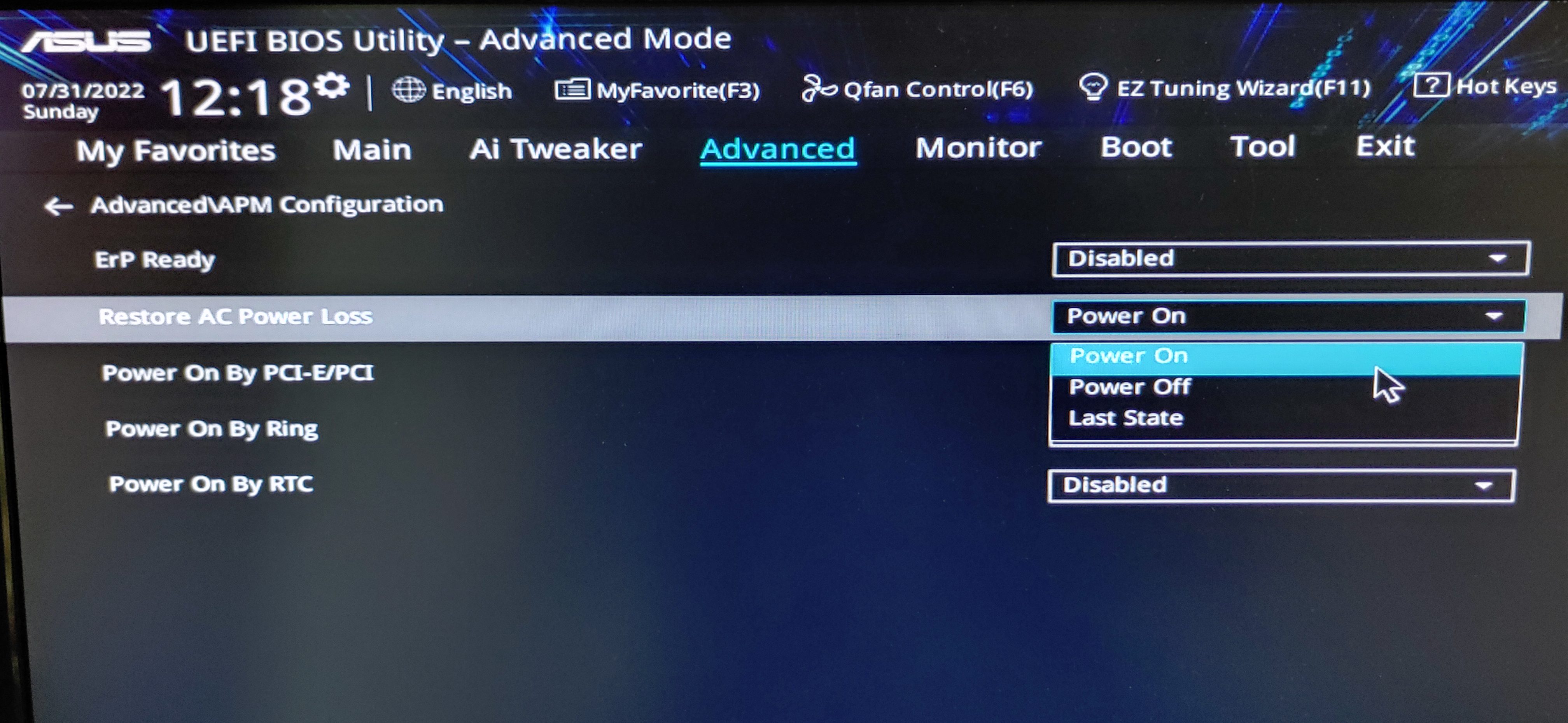
- BIOS → Advanced → Restore AC Power Loss 항목
- 기본값은 Power Off → 이걸 Power On으로 변경 후 저장
이제 전원이 들어오면 자동으로 부팅됩니다!
2. 스마트 콘센트 설정
- TP-Link Tapo P100 제품을 콘센트에 연결
- 스마트폰에 Tapo 앱 설치 (Google Play나 App Store에서 “Tapo” 또는 “P100” 검색)
- 앱 실행 후 간단하게 제품 등록
설정은 정말 간단하고 앱 UI도 깔끔해서 누구나 쉽게 따라할 수 있습니다.
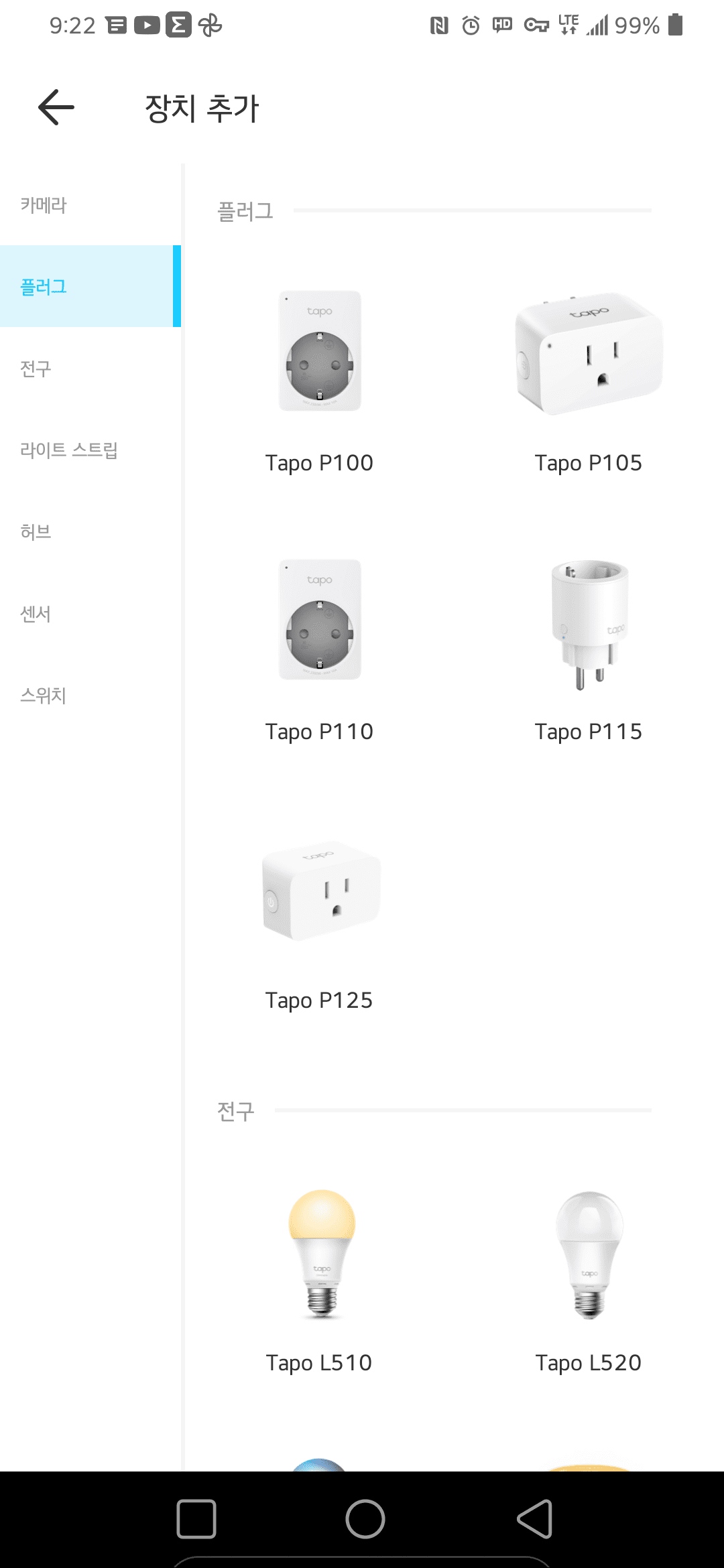
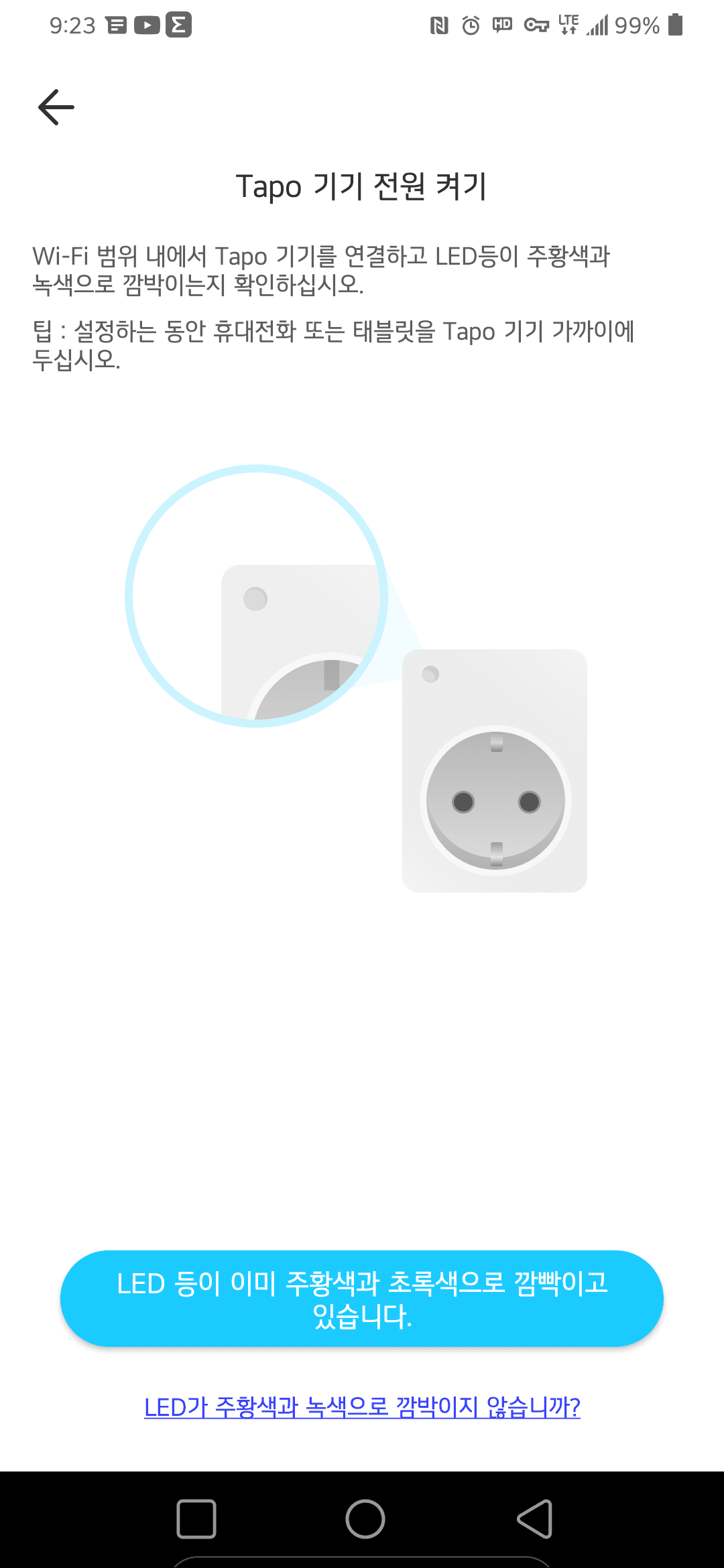
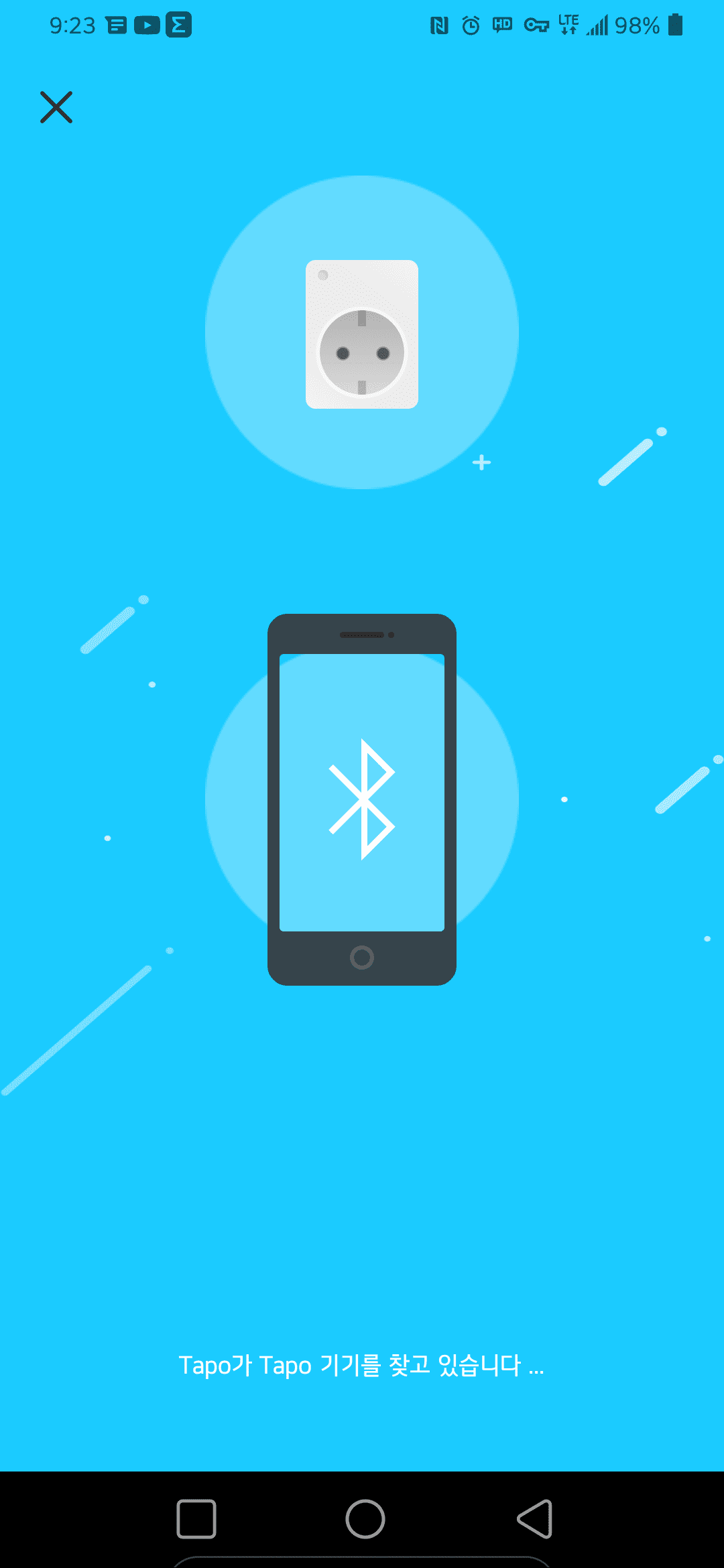
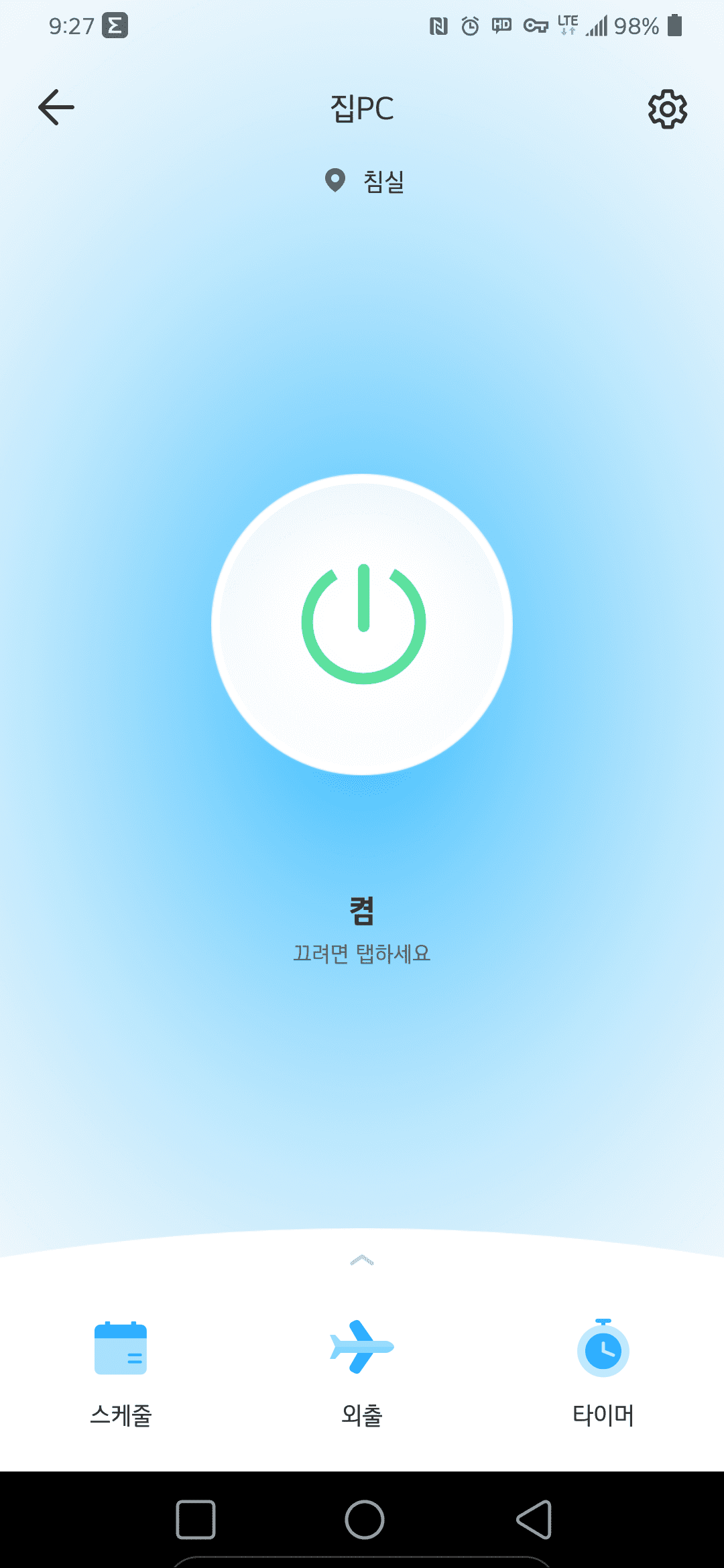
3. 사용하기
이제 스마트폰에서 콘센트 전원을 Off → 몇 초 후 On 하면?
💥 짜잔!
꺼져 있던 컴퓨터가 자동으로 부팅됩니다.
🤔 계속 연결해두면 자동으로 켜지는 거 아냐?
아닙니다!
마더보드의 동작 원리는 전압이 일정 수준 이하로 떨어졌다가 다시 공급될 때만 부팅되도록 되어 있어요.
즉, 컴퓨터가 꺼진 상태로 콘센트가 계속 On 상태라면 부팅되지 않습니다.
전원을 한번 껐다가 다시 켜야만 작동합니다.
✅ 결론
복잡한 공유기 설정 없이도,
허브를 몇 개 거친 사무실 환경에서도,
간단하게 원격 부팅 가능!
- 스마트폰만 있으면 집에서도 사무실 컴퓨터 부팅 가능
- 전원 설정 한 번이면 복잡한 네트워크 설정은 필요 없음
- 설치도, 사용도 매우 간단
💬 마무리
컴퓨터 원격 접속을 자주 하는 분들께는 정말 추천드리고 싶은 방법이에요.
스마트 플러그 + 마더보드 설정 한 번이면 끝!
더 이상 꺼진 컴퓨터 때문에 스트레스받지 마세요 😊




